Обновление ЭЦП в ЕИС остается актуальной проблемой как для новичков госзаказа, так и для старожилов. Постоянно меняются правила настройки, программы, и каждый раз специалисты сталкиваются с рядом новых для себя проблем. Мы разобрались и рассказываем, как обновить ЭЦП в ЕИС в 2022 году.
Последние изменения в правилах работы с электронной подписью
Использование ЭП регулируется Федеральным законом от 06.04.2011 № 63-ФЗ . С 2022 года вступили в силу поправки в закон, которые изменили правила работы с электронной подписью. Теперь функции по выпуску квалифицированной электронной подписи (КЭП) для юридических лиц, индивидуальных предпринимателей и нотариусов возложены на ФНС России.
С 01.01.2022 сотрудники вправе подписывать и личные, и рабочие документы собственной ЭЦП ( пп. 2 п. 1 ст. 17.2, п. 2 ст. 17.3 476-ФЗ ). С 1 января 2022 года сотрудникам, руководители которых получили электронную подпись ФНС, стали необходимы личные электронные подписи. Получают подписи сотрудники в аккредитованных УЦ. Помимо ЭП, им понадобится машиночитаемая доверенность.
Настройка портала Госзакупки РК [2021]
Использование машиночитаемой доверенности стало обязательным с начала этого года.
Эксперты КонсультантПлюс разобрали ключевые положения при работе с электронной подписью. Используйте эти инструкции бесплатно.
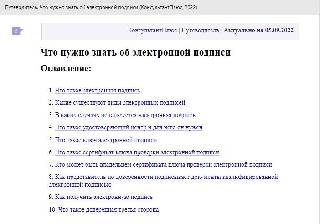
Для получения КЭП понадобятся следующие документы:
- паспорт;
- СНИЛС;
- USB-носитель ключевой информации (токен) для записи квалифицированного сертификата ключа электронной подписи, сертифицированный ФСТЭК России или ФСБ России. Покупают такой носитель обычно у дистрибьюторов-производителей и в специализированных интернет-магазинах. Кроме того, допустимо использовать уже имеющиеся носители, если они соответствуют требованиям. Один токен может использоваться для хранения нескольких КЭП и сертификатов к ним.
Зачем обновлять электронную подпись
Цифровая подпись применяется заказчиками и поставщиками для совершения действий в Единой информационной системе и для работы на торговых площадках. Публикация извещения, определение победителя процедуры закупки, заключение контракта, размещение информации об исполнении контракта и другие действия заказчика осуществляются посредством электронного документооборота, в котором все документы утверждаются цифровой подписью руководителя или сотрудника, которого уполномочил на эти действия руководитель организации. А вот действия исполнителя госзаказа, которые невозможно выполнить без ЭЦП: подача заявок на участие в конкурентных процедурах, подача запросов разъяснений на положения документации и на результаты определения победителя, заключение контрактов и т.д. Без входа в личный кабинет ЕИС по сертификату для исполнителя невозможно размещение документа об исполнении контракта.
Если не провести регистрацию новой ЭЦП в ЕИС ни заказчик, ни исполнитель не смогут осуществлять никакие действия в информационной системе.
Автоматизированная настройка рабочего места
Всем известно, что уникальный токен-ключ в ЕИС — это секретный набор символов, доступ к которому имеет только собственник. После получения токен-ключа внешняя система использует его для запроса своих данных из ЕИС и для загрузки данных в ЕИС от имени такого пользователя. Если какая-либо из внешних систем выдает ошибку: «отсутствует уникальный токен-ключ для ЕИС», то это означает, что эта система не интегрирована с ЕИС, то есть обмен данными между системами невозможен. Решается это крайне просто: в регистрационных данных надо заполнить поле «Идентификатор токен-ключа». Обычно вопрос, где посмотреть уникальный токен-ключ в ЕИС, возникает при регистрации пользователя в системе оперативного контроля исполнения контрактов по Московской области ПИК ЕАСУЗ. Действия следующие:
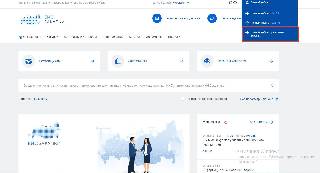
ШАГ 2. Переходим во вкладку «Профиль участника».
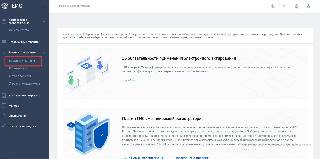
ШАГ 3. Там копируем токен-ключ.
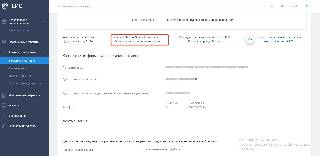
Пользователю необходимо заполнить уникальный токен-ключ исполнителя в ЕИС после получения нового сертификата электронной подписи. В функционале Единой информационной системы доступна кнопка «Обновить уникальный токен-ключ (идентификатор GUID)». При ее нажатии обновляются значение параметра и срок действия токен-ключа. Срок действия уникального токен-ключа по умолчанию равен 1 году с момента его создания.
Вот как это выглядит в профиле участника:
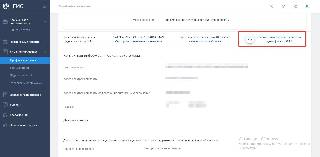
Также один из частых вопросов, задаваемых специалистам технической поддержки: по ключу нет информации об аутентифицированном пользователе ЕИС. Эта ошибка означает, что ваш сертификат электронной подписи, который используется для входа, не привязан к учетной записи. Это означает, что вы пытаетесь войти по новому сертификату, который еще не зарегистрирован в ЕИС.
Регистрация новой подписи
Вот краткая инструкция, как в ЕИС добавить новый сертификат:
- зайти в личный кабинет ЕИС;
- загрузить новую подпись;
- проверить, все ли работает корректно.
Схема смены старого ключа на новый не поменялась. Есть возможность смены подписи с помощью функционала сайта Госуслуг. Ниже приведен алгоритм, как обновить электронную подпись на Госуслугах:
- зайти в ЕСИА под ЭЦП руководителя. При входе в ЕСИА в личном кабинете организации выбрать «Вход с помощью электронной подписи» и зайти под ЭЦП руководителя;
- перейти в раздел «Данные об организации», «Общие данные». Нажать «Перейти к редактированию». Выбрать «Доступ к системам» — Единая информационная система. Внести в группу уполномоченных обновленную ЭЦП руководителя;
- зайти в ЕИС под новым сертификатом. Роль руководителя обновится.
В случае смены руководителя или увольнения сотрудника, который занимался закупками, его ЭЦП необходимо исключить, зарегистрировав подпись нового ответственного лица.
Вот инструкция, как сменить пользователя в ЕИС:
- зайти в личный кабинет Единой информационной системы;
- на вкладке «Зарегистрированные пользователи организации» выбрать пользователя с полномочиями — «Руководитель организации», «Администратор организации»;
- нажимаем правую кнопку мыши и вызываем контекстное меню. У пользователя, ЭЦП которого собираемся отвязать, выбрать пункт «Отвязать сертификат». При нажатии «Продолжить» система автоматически отвязывает ключ от учетной записи;
- затем необходимо перейти в личный кабинет в раздел «Зарегистрированные пользователи организации» и нажать кнопку «Зарегистрировать пользователя».
Предъявленный вами сертификат не закреплен за учетной записью уполномоченного лица организации в ЕИС — частично означает, что есть несовпадения по ФИО, СНИЛС, ИНН и других регистрационных данных в сертификате.
Возможные проблемы
Вот список основных проблем, с которыми сталкиваются пользователи при регистрации ЭЦП:
- сбои в функционировании сайта. Когда на сайте Единой информационной системы проводятся регламентные работы, не следует регистрировать новую электронную подпись. Либо привязка пройдет некорректно и впоследствии будут возникать проблемы, либо привязка окажется просто невозможна. Дождитесь завершения работ и корректной работы сайта;
- всплывающие окна неактивны. Этот момент обычно решается путем добавления сайта в список доверенных;
- система блокирует любые действия. Проверьте свои права администратора. В случае их отсутствия данное действие невозможно;
- сведения в личном кабинете не воспроизводятся, отображаются неточно или в неполном объеме. Тут присутствуют проблемы в браузере или его настройках. Вам поможет программа настройки в ЕИС либо звонок в службу техподдержки.
2022-09-19 13:36:48
Поскольку работа системы остается нестабильной, то каждый раз привязка нового сертификата становится для меня не совсем простым заданием, а дозвониться в техподдержку обычно не представляется возможным. Но мне повезло: у меня есть чудесный программист, который каждый раз помогает мне с решением этих вопросов.
2022-12-15 12:06:06
Овечкина Александра, Мы рады за Вас, передавайте наш пламенный привет Вашему чудесному программисту.
2022-12-15 12:16:41
Овечкина Александра, Чтобы обновить ЭЦП необходимо всего-то зайти в лк ЕИС через госуслуги по новой ЭЦП.
Источник: ppt.ru
Как настроить ЕАТ для госзакупок: пошаговая инструкция
Как настроить рабочее место для работы на ЕАТ Березка:
- Установите интернет-браузер. Рекомендуют работать с браузером Спутник.
- Получите усиленную квалифицированную электронную подпись.
- Установите сертификаты Казначейства и головного удостоверяющего центра.
- Добавьте адрес официального сайта единого агрегатора торговли в список доверенных узлов.
- Установите программу КриптоПро CSP.
- Установите компонент КриптоПро ЭЦП Browser plug-in.
- Настройте считыватели в КриптоПро CSP.
- Установите сертификат в КриптоПро CSP.
Подготовительный этап
Перед началом работы в агрегаторе пользователю необходимо получить сертификаты в территориальном органе Казначейства. Каждой организации надлежит установить следующие сертификаты, подтверждающие подлинность электронных цифровых подписей:
- сертификат удостоверяющего центра ФК;
- сертификат головного удостоверяющего центра.
Вот инструкция, как загрузить сертификат на Березке:
Шаг 1. Перейдите в установочный файл, который получен от органов ФК, и выберите «Установить сертификат». Для этого во всплывающем меню нажмите «Открыть», затем «Установить сертификат» и «Далее».

Шаг 2. В следующем окне выберите пункт «Поместить все сертификаты в следующее хранилище», а затем команду «Далее». Установка завершится после нажатия клавиши «Готово».

Специалист устанавливает программное обеспечение КриптоПро CSP версии не ниже 4.0.
Настройка рабочего места и браузера
После установки сертификатов необходимо привести в соответствие настройки персонального компьютера, на котором работают с единым агрегатором торговли. Инструкция, как настроить браузер Спутник для госзакупок, состоит из нескольких простых шагов и подходит для других браузеров:
- Установить программу на ПК.
- Внести Березку в число доверенных сайтов.
- Отключить блокировку всплывающих окон. Это нужно для правильной работы ЕАТ и отображения всех страниц.
- Настроить дополнительные параметры.
Для использования ЕАТ отдельная программа не требуется, вся работа проходит прямо на сайте Березки.
Рассмотрим подробнее этапы настройки на примере Спутника.
Как добавить ЕАТ в надежные сайты
Вот инструкция, как в Спутнике добавить сайт в зону надежных узлов:
Шаг 1. Перейдите в настройки. В блоке «Сеть» выберите действие «Изменить настройки прокси-сервера».

Шаг 2. Перейдите во вкладку «Безопасность».

Шаг 3. Выберите команду «Надежные сайты» и добавьте адрес ЕАТ «Березка».

Шаг 4. Нажмите во вкладке «Надежные сайты» на значение «Другой» и установите такие параметры безопасности.

Шаг 5. Настройте блок «Сценарии».

Шаг 6. Установите требуемые параметры и сохраните.
Как настроить всплывающие окна
В свойствах Спутника выберите команду «Конфиденциальность» и отключите функцию «Включить блокирование всплывающих окон» в блоке «Блокирование всплывающих окон».

Как настроить другие параметры браузера Спутник
Чтобы переопределить автоматическую обработку cookie-файлов, перейдите во вкладку «Конфиденциальность» в блоке «Дополнительно». Задайте такие параметры:

Чтобы удалить историю обзора и cookie-файлы, перейдите в зону «Общие» и выберите «Удалить».


Вот инструкция, как установить параметры обозревателя:
Шаг 1. Сбросьте настройки в браузере.

Шаг 2. Выберите команду «Изменить настройки прокси-сервера» в окне «Сеть».

3. Настройте такие параметры во всплывшем окне свойств браузера в зоне «Дополнительно».

Настройка браузера Спутник для zakupki.gov.ru производится аналогичным образом. Только в надежные сайты добавляется этот сайт.
Завершающий этап
Для создания и проверки электронных подписей при работе с ЕАТ пользователю необходимо установить и настроить КриптоПро ЭЦП Browser plug-in. В первую очередь скачайте и сохраните на рабочем столе ПК дистрибутив программы.

В файл загрузки надлежит заходить, выбрав роль «Администратор».

Затем необходимо подтвердить начало установки.

Если установка прошла успешно, специалист увидит подтверждение.

Чтобы агрегатор работал корректно в браузере Спутник с применением установленного плагина КриптоПро ЭЦП Browser plug-in, специалист добавляет адрес ЕАТ в список исключений и в надежные узлы в настойках браузера.
Для проверки предыдущего действия откройте ярлык «Настройки КриптоПро ЭЦП Browser plug-in» при помощи используемого браузера.

Появится страница с настройками плагина.

Отметьте требуемые параметры.

Далее специалист сохраняет произведенные изменения, подтверждая добавление узлов в список доверенных.
Коротко об авторе статьи
Задорожнева Александра

В 2009 году закончила бакалавриат экономического факультета ЮФУ по специальности экономическая теория. В 2011 — магистратуру по направлению «Экономическая теория», защитила магистерскую диссертацию.
Источник: goscontract.info
Как настроить ЭЦП для госзакупок
Прежде чем начать подписывать документы с помощью ЭЦП, нужно ее настроить. Статья расскажет, как это сделать и что понадобится.
Зачем нужно настраивать ЭЦП
В ЕИС (Единая информационная система) и на пяти основных электронных площадках для совершения таких действий как изменение полномочий пользователя, внесение изменений в регистрационные данные организации, публикация различных сведений, направление проекта и подписание контракта, требуется электронная подпись для госзакупок.
Ее можно приобрести как в специализированных организациях (удостоверяющих центрах), так и на самих площадках (как правило, они предлагают такую услугу). Оформление ЭЦП для ИП для госзакупок ничем кардинально не отличается от оформления для юридических лиц.
Как получить электронную подпись
Если вы планируете использовать систему электронного документооборота, то для создания подписи надо подключиться к этой системе и получить от ее оператора учетную запись с логином и паролем. Например, подпись можно создать, зарегистрировавшись на сайтах госорганов, чтобы отправлять им сообщения и получать определенные госуслуги.
Можно использовать простую электронную подпись и без информационной системы. Для этого надо подписать с контрагентом соглашение об обмене документами по электронной почте с использованием такой подписи. В качестве подписи будет использоваться адрес электронной почты и пароль к определенному почтовому ящику.
Пошаговая инструкция настройки ЭЦП
Чтобы участвовать в электронных торгах, вам нужно знать, как настроить ЭЦП для госзакупок. Для этого:
- Получите в удостоверяющем центре электронную подпись и специальную программу для работы с ней.
- Установите подпись и средство электронной подписи на компьютер.
- Настройте Internet Explorer для работы.
Для использования сертификата ЭЦП вам нужны токен и средство электронной подписи.
Токен с разъемом USB по внешнему виду напоминает обычную флешку. Он может записать и хранить несколько подписей. В России чаще всего предлагают токены следующих брендов: Рутокен, eToken и JaCarta.
Средство электронной подписи — это специальное программное обеспечение (криптопрограмма), функции которого позволяют создавать и проверять электронную подпись, шифровать и дешифровать информацию. Самое распространенное средство электронной подписи — КриптоПро CSP. Его можно приобрести либо в той же организации, что выдала ЭЦП, или же в компаниях реализующих программное обеспечение.
Дополнительно вы можете прочитать статью о том, как подписывать различные документы.
Обзор изменений по работе с ЭЦП с июля 2020 года
Материал подготовлен с использованием правовых актов по состоянию на 29.06.2020.
Изменения позволят применять один квалифицированный сертификат ключа проверки электронной подписи для работы с разными порталами. Ужесточат требования к удостоверяющим центрам. Подробнее об этих и других новшествах читайте в нашем обзоре.
Настройка рабочего места
Настройка ЭЦП для госзаказа состоит из пяти этапов:
Этап 1. Убедитесь, что КриптоПро CSP установлен и работает правильно. Для этого в Панели управления компьютера перейдите в раздел Все элементы панели управления, найдите криптопрограмму и, щелкнув по ней правой кнопкой мыши, выберите в меню пункт Свойства. Откроется новое окно. Нужная информация на вкладке Общие.
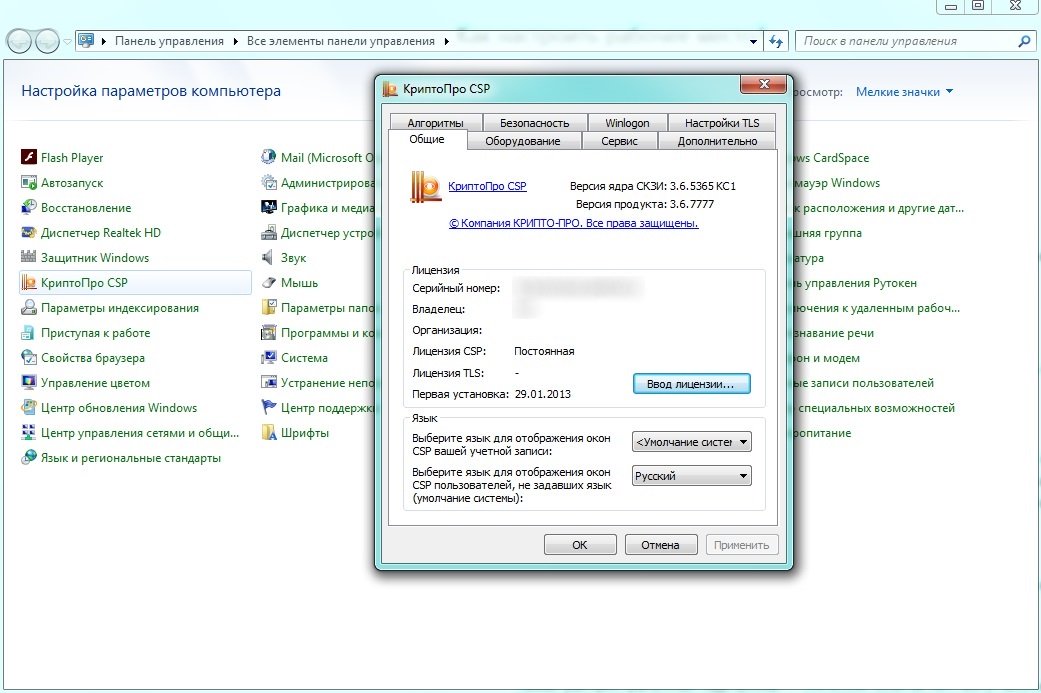
Этап 2. Проверка настройки вашего токена в зависимости от бренда: Рутокен, eToken и JaCarta. Должен быть установлен драйвер нужного токена. Скачать их можно на официальном сайте производителя.
Чтобы проверить, откройте приложение Токена и выберите О программе.
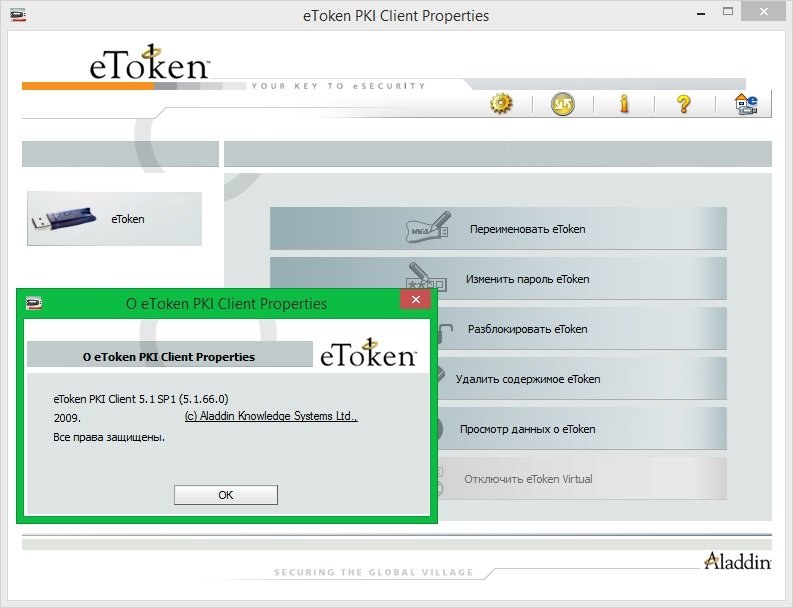
Этап 3. Установка сертификатов электронных подписей. Не забывайте что у сертификатов существует срок действия.
Этап 4. Установка сертификатов удостоверяющего центра, в котором вы получили ключ. Для этого в криптопрограмме выберите Сертификаты.
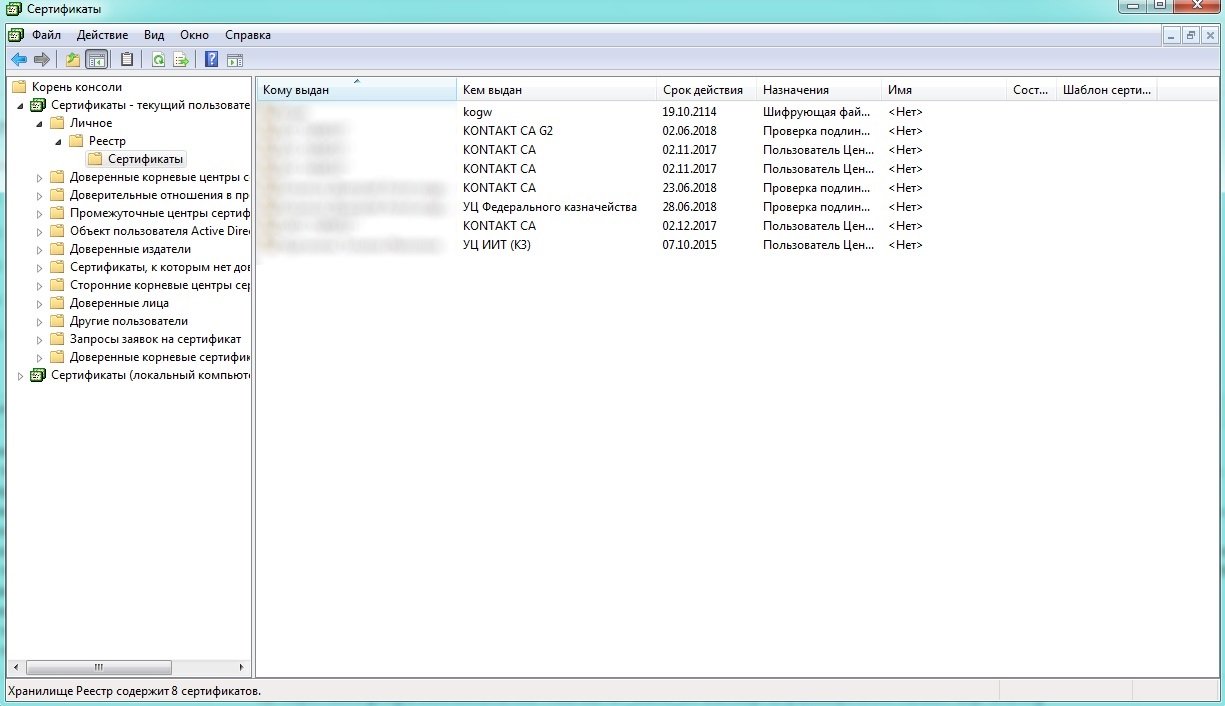
Этап 5. Проверка настроек браузера:
- Чаще всего электронные торговые площадки и ЕИС гарантируют корректную работу только через браузер Internet Explorer.
- Проверка настроек браузера.
- Проверка дополнений браузера. Самое распространенное дополнение — CAPICOM. Установите его.

Чтобы получить ЭЦП для заказчика в ЕИС по 44-ФЗ, необходимо выполнить генерацию ключей ЭЦП для госзакупок, инструкция и программа для которой находятся на сайте казначейства.
Настройка ЭЦП для Заказчика
Настройка браузера
Шаг 1. Проверьте настройки безопасности браузера. Для этого нажмите на кнопку Сервис и в меню выберите пункт Свойства браузера.
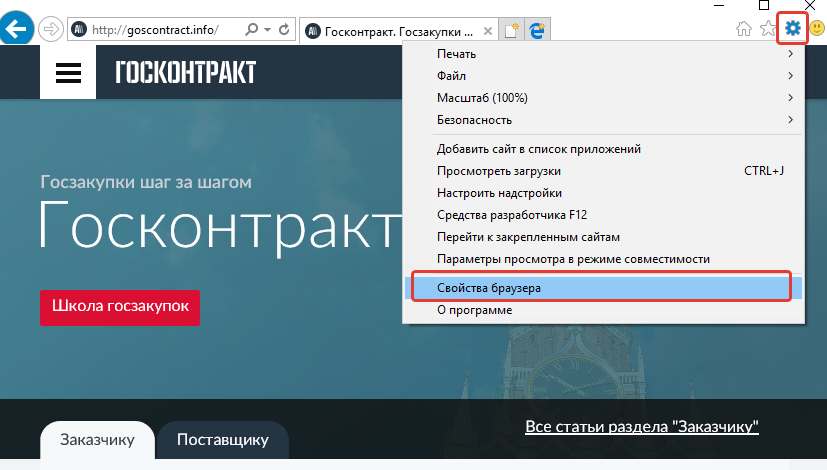
Шаг 2. Перейдите на вкладку Безопасность. Выберите Надежные сайты, затем нажмите кнопку Сайты.

Шаг 3. В открывшемся окне в поле «Добавить в зону следующий узел» введите адрес сайта ЕИС — zakupki.gov.ru. После этого нажмите Добавить.

Шаг 4. Проверьте параметры безопасности. Для этого на той же вкладке Безопасность нажмите на кнопку Другой.

Шаг 5. Откроется новое окно. Убедитесь, что установлены такие параметры, как на скриншотах ниже. Когда все готово, жмите ОК.



Шаг 6. Включите блокировку всплывающих окон. Для этого перейдите на вкладку Конфиденциальность и выберите соответствующий пункт меню.

Установка личного сертификата
Шаг 1. Зайдите на вкладку Сервис в криптопрограмме, например, КриптоПро CSP, и нажмите на кнопку Установить личный сертификат.

Шаг 2. В Мастере установки выберите нужный файл сертификата с расширением .cer.
Шаг 3. В следующем окне проверьте данные сертификата и нажмите Далее.
Шаг 4. Нажмите Обзор и выберите необходимый ключевой контейнер.

Шаг 5. Выберите хранилище и нажмите ОК.

Шаг 6. В последнем окне еще раз проверьте, что указана верная информация, и нажмите на кнопку Готово, чтобы завершить установку.
Источник: goscontract.info